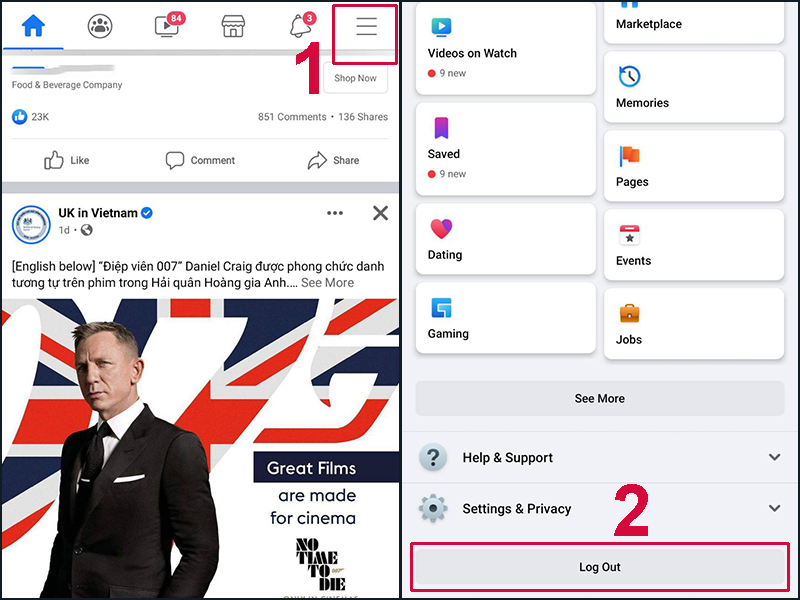Xem Nhanh
10 cách khắc phục lỗi ấn vào ảnh mất bài đăng trên Facebook đơn giản
Đôi khi, Facebook đột nhiên xuất hiện lỗi ấn vào xem ảnh sẽ bị mất bài đăng. Sự cố này xảy ra có thể do Facebook nhưng cũng có thể do thiết bị bạn đang sử dụng. Bạn hãy theo dõi bài viết dưới đây để biết những cách khắc phục lỗi ấn vào ảnh mất bài đăng Facebook trên
đơn giản nhất.
1. Thử thoát tài khoản Facebook rồi đăng nhập lại
Cách đầu tiên để sửa lỗi ảnh của bài đăng Facebook chính là
đăng nhập lại tài khoản
. Tài khoản của bạn bị lỗi hoặc đơ cũng là một nguyên nhân gây ra lỗi. Bạn hãy thực hiện theo hướng dẫn dưới đây để sửa lỗi trên điện thoại Android cũng như iPhone:
Bước 1
: Truy cập ứng dụng
Facebook
trên điện thoại của bạn.
Bước 2
: Chọn biểu tượng
3 dấu gạch ngang
ở góc màn hình Chọn
Log out (Đăng xuất)
. Sau đó, bạn hãy ấn vào biểu tượng
tài khoản Facebook
của mình để đăng nhập lại.
Chọn Đăng xuất để thoát tài khoản, sau đó đăng nhập lại để sử dụng Facebook
2. Buộc dừng ứng dụng Facebook
Nếu ứng dụng Facebook vẫn tiếp tục lỗi khi bạn đang sử dụng, hãy thử
buộc dừng
ứng dụng và sử dụng lại sau đó. Việc buộc dừng ứng dụng có thể sẽ khắc phục được lỗi, nhưng nếu lạm dụng quá sẽ dẫn đến
hệ thống máy
bị lỗi. Bạn hãy làm theo các bước sau:
– Trên điện thoại Android
Bạn hãy làm theo các bước sau với
2 cách
buộc dừng ứng dụng trên Android nhé:
+ Cách 1: Buộc dừng ứng dụng thông qua Cài đặt
Bước 1
: Vào
Cài đặt
trên điện thoại của bạn Chọn
Ứng dụng
Chọn
Facebook
.
Chọn ứng dụng Facebook trong phần Cài đặt
Bước 2
: Chọn mục
Buộc dừng
để bục dừng ứng dụng Facebook.
Ấn chọn biểu tượng Buộc dừng để thực hiện thao tác
+ Cách 2: Buộc dùng ứng dụng trên màn hình chính
Bước 1
: Nhấn giữ ứng dụng
Facebook
trên màn hình điện thoại Chọn biểu tượng
chữ i tròn
ở góc màn hình.
Chọn biểu tượng thông tin ứng dụng ở góc màn hình
Bước 2
: Chọn mục
Buộc dừng
để bục dừng ứng dụng Facebook.
Ấn chọn Buộc dừng để hoàn thành buộc dừng Facebook
– Trên iPhone
Việc buộc dừng các ứng dụng Facebook lẫn các ứng dụng trên
rất đơn giản. Bạn chỉ cần
vuốt từ dưới
màn hình lên hoặc bấm 2 lần
nút Home
(tùy dòng máy) để mở chế độ đa nhiệm. Sau đó, vuốt lên để tắt Facebook và các ứng dụng bạn muốn.
Bạn chỉ cần vuốt lên để tắt các ứng dụng Facebook và các ứng dụng khác trên iPhone
3. Kiểm tra xem Facebook có đang gặp sự cố
Nếu bạn
không chắc chắn
vì sao xảy ra lỗi mất bài đăng Facebook, hãy thử hỏi
bạn bè và người thân
xem liệu họ có gặp lỗi giống như bạn. Ngoài ra, bạn cũng có thể
truy cập
vào trang web sau để tìm xem có những ai gặp lỗi giống như bạn, và có thể một cách khắc phục sẽ xuất hiện.
Bước 1
: Bạn hãy truy cập trang web
.
Đây là một trang web chuyên
phát hiện và tổng hợp
các lỗi xảy ra trên Facebook từ người dùng.
Bước 2
: Ấn chọn mục
. Bạn sẽ thấy một loạt người dùng khác có thể sẽ gặp lỗi giống bạn. Một số người dùng cũng
chia sẻ kinh nghiệm
khắc phục sự cố với nhau.
Hãy xem liệu lỗi mất bài đăng chỉ xảy ra với bạn hay là một lỗi hệ thống của Facebook
4. Đảm bảo kết nối mạng ổn định
Việc kết nối mạng bị lỗi là một lí do phổ biến gây ra lỗi không thể tải bài đăng Facebook và cũng có thể gây ra
lỗi mất bài đăng
khi ấn vào ảnh. Tuy nhiên, bạn lại khá ít để ý đến việc kết nối mạng. Hãy kiểm tra kỹ liệu kết nối
có ổn định và
khởi động lại
hay
.
Bạn có thể chuyển sang dùng 3G/4G để có chất lượng mạng tốt khi dùng Facebook
Nếu vẫn không thể kết nối mạng, hãy sử dụng một
nguồn mạng khác
mạnh hơn. Bạn cũng có thể sử dụng
/
cho điện thoại để trải nghiệm chất lượng mạng tốt nhất.
5. Xóa và cài đặt lại ứng dụng Facebook
Việc Facebook bị lỗi mất bài đăng có thể do ứng dụng bị lỗi trên hệ thống máy. Bạn hãy
xóa và cài đặt lại
ứng dụng để thử khắc phục lỗi. Các bước thực hiện như sau:
– Đối với điện thoại Android
Việc xóa ứng dụng trên Android tương đối đơn giản. Bạn có thể xóa thông qua phần
Cài đặt
với hướng dẫn sau:
Bước 1
: Mở
Cài đặt
trên điện thoại của bạn Chọn
Ứng dụng
Chọn
ứng dụng Facebook
.
Tìm ứng dụng Facebook trong mục Cài đặt trên điện thoại
Bước 2
: Chọn biểu tượng
3 dấu chấm
ở góc màn hình Chọn
Gỡ cài đặt cập nhật
để gỡ các bản cài đặt của Facebook. Sau đó, bạn hãy tải về lại Facebook qua
CH Play
và sử dụng.
Sau khi gỡ các bản cài đặt cập nhật, hãy vào CH Play để tải về lại và sử dụng Facebook
– Đối với iPhone
Việc xóa Facebook trên iPhone có thể thực hiện ngay trên màn hình chính. Bạn chỉ cần
nhấn giữ
ứng dụng Facebook, sau đó chọn
dấu nhân
tại biểu tượng ứng dụng. Cuối cùng, chọn
Delete (Xóa)
để loại bỏ Facebook. Bạn hãy truy cập
App Store
để tải về lại ứng dụng.
Truy cập AppStore để tải về lại và sử dụng Facebook sau khi xóa ứng dụng
6. Cập nhật Facebook lên phiên bản mới nhất
Việc chậm trễ trong
cập nhật ứng dụng
cũng gây ra nhiều lỗi hơn khi sử dụng. Đây cũng có thể là nguyên nhân khi ấn vào ảnh lại bị mất bài đăng trên Facebook. Bạn hãy lập tức
kiểm tra và cập nhật
Facebook lên phiên bản mới nhất trên Android
và trên iPhone
.
Bạn hãy cập nhật Facebook thường xuyên để tránh gặp lỗi
Việc cập nhật phiên bản thường xuyên sẽ giúp nhà phát triển vá các
lỗ hổng
do ứng dụng gây ra. Đồng thời, việc
tối ưu
trải nghiệm người dùng cũng được cải thiện tương đối.
7. Xóa dữ liệu và bộ nhớ cache của Facebook
Đôi khi, dữ liệu sử dụng Facebook
đầy
hoặc
bị lỗi
cũng khiến ứng dụng hoạt động không bình thường hay có thể bị dừng hoạt động. Để khắc phục lỗi, bạn nên xóa toàn bộ
dữ liệu và
Facebook. Hãy lưu ý rằng hướng dẫn cách làm dưới đây chỉ khả dụng trên
.
Bước 1
: Mở
Cài đặt
trên điện thoại của bạn Chọn
Ứng dụng
Chọn
Facebook
.
Bạn hãy mở mục Facebook trong phần Cài đặt trên Android
Bước 2
: Chọn mục
Lưu trữ
Chọn
Xóa dữ liệu
. Sau khi điện thoại hoàn thành xóa dữ liệu, tiếp tục chọn
Xóa bộ nhớ đệm
.
Hãy đảm bảo rằng bạn xóa hoàn toàn dữ liệu và bộ nhớ đệm của ứng dụng Facebook
8. Thay đổi máy chủ DNS
Việc xảy ra lỗi mất bài đăng trên Facebook khi ấn xem ảnh có thể xảy ra do điện thoại của bạn đã bị
chặn kết nối
với Facebook. Bạn nên thực hiện đổi
máy chủ DNS
của kết nối mạng để khắc phục sự cố. Cách làm như sau:
– Trên điện thoại Android
Cách đổi DNS trên
cũng như các dòng điện thoại Android khác như sau:
Bước 1
: Mở
Cài đặt
trên điện thoại của bạn Chọn mục
Kết nối
Chọn
Wi-Fi
.
Chọn kết nối Wi-Fi trong phần Cài đặt của điện thoại
Bước 2
: Chọn
biểu tượng Cài đặt
tại vị trí nguồn mạng mà máy bạn đang kết nối Chọn mục
Nâng cao
.
Mở mục Nâng cao trong kết nối mạng mà thiết bị của bạn đang sử dụng
Bước 3
: Chọn mục
Tĩnh
. Sau đó, bạn hãy nhập
8.8.8.8
tại vị trí
DNS 1
,
8.8.4.4
tại vị trí
DNS 2
và ấn
Lưu
để hoàn thành thay đổi DNS.
Bạn hãy nhập DNS mới để hoàn thành việc đổi máy chủ DNS
– Trên iPhone
Việc thay đổi máy chủ DNS trên iPhone cũng rất đơn giản với các bước sau:
Bước 1
: Mở
Cài đặt
trên iPhone của bạn Chọn mục
Wi-Fi
.
Bước 2
: Chọn
nguồn mạng
mà iPhone của bạn đang kết nối Chọn
Định cấu hình DNS
tại mục DNS.
Chọn mục Định cấu hình DNS trong mục Cài đặt trên iPhone
Bước 3
: Chọn
Thủ công
Chọn mục
Thêm máy chủ
. Tại đây, bạn hãy nhập DNS
8.8.8.8, 8.8.4.4
và ấn
Lưu
để hoàn thành thay đổi DNS.
Chọn mục Thêm máy chủ và sau đó nhập DNS bạn muốn thay đổi
9. Khởi động lại điện thoại
Việc restart hay khởi động lại điện thoại có lẽ luôn là cách xử lý
nhanh nhất, hiệu quả nhất
cho mọi vấn đề công nghệ. Nếu Facebook của bạn bị lỗi thời gian dài, hãy lập tức khởi động lại điện thoại để thử khắc phục sự cố. VIệc khởi động lại sẽ
làm mới
tất cả ứng dụng có mặt trên điện thoại.
Hãy thử khởi động lại điện thoại để khắc phục lỗi
10. Báo cáo sự cố với Facebook
Nếu bạn đã thử mọi cách mà vẫn không khả quan, hãy thử
báo cáo lỗi
với Facebook và đợi lời tư vấn từ đội ngũ kỹ thuật của Facebook. Cách báo cáo lỗi trên Facebook như sau:
Bước 1
: Truy cập
Facebook
trên điện thoại của bạn Chọn biểu tượng
3 dấu gạch
ở góc màn hình.
Chọn biểu tượng 3 dấu gạch ngang ở góc màn hình giao diện Facebook
Bước 2
: Chọn mục
Help & Support (Trợ giúp và hỗ trợ)
Chọn
Report a Problem (Báo cáo sự cố)
. Sau đó,
chọn
sự cố bạn đang gặp phải hoặc
nhập văn bản
miêu tả sự cố và gửi cho đội ngũ của Facebook.
Chọn Báo cáo sự cố để phản ánh sự cố bạn đang gặp phải với đội ngũ Facebook
Xin cảm ơn bạn đọc đã theo dõi bài viết trên. Hy vọng thông tin từ bài viết sẽ giúp bạn khắc phục lỗi trên Facebook nhanh chóng nhất.
- Xưởng Nội Thất Đạt Phát
- Liên hệ:KTS Mr Hiếu 0908 337963
- Zalo(Phone): 0938986801
- Email: hieusofa1972@gmail.com
- Website: >> KHUYẾN MÃI NAIL SPA <<
- Website: >> DỊCH VỤ SOFA <<